SwitchやXboxでマイクラをプレイしててPCサーバーに参加したいって時ありますよね。
統合版のサーバーも面白いものもたくさんありますが、Java版サーバーのプラグインなども面白いものがあります。友達がパソコンでマイクラをしてるけど自分はSwitchだから…みたいなこともあるでしょう。しかし、普通に参加することはできない…
でも、意外と簡単にJavaサーバーに参加することができるんです!
この解説を読めば5分くらいあればすぐに参加できます。
(難しい内容もあると思いますが、根気強くいきましょう。)
必要なもの
- 参加したいハード (SwitchとかXboxとか)
以上!!!
※Switchの人はNintendo Switch Onlineが必要になるので注意
参加する方法
事前準備
※今回はSwitchですると想定して解説します。Xboxの方は表示が違うだけで手順は同じなので手探りでお願いします。すみません。
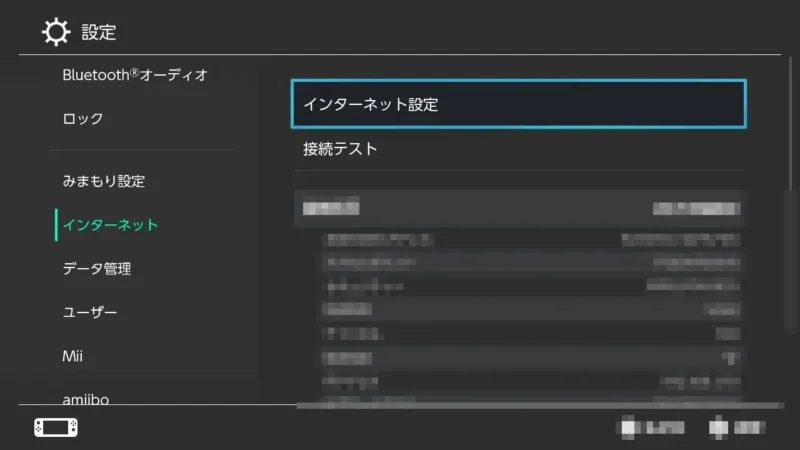
①設定に移動してインターネット設定を開く
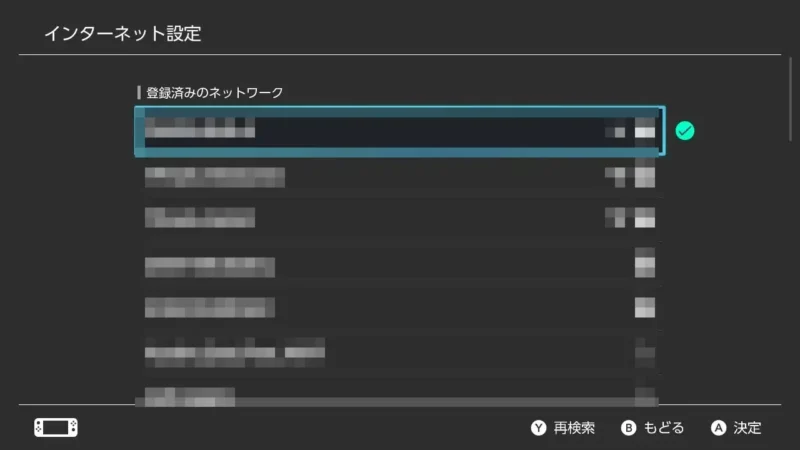
②接続しているネットワークの設定を開く
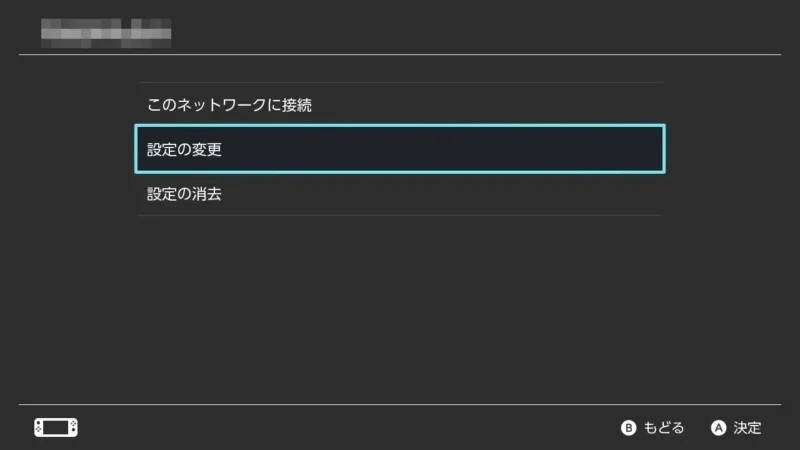
③設定の変更に移動
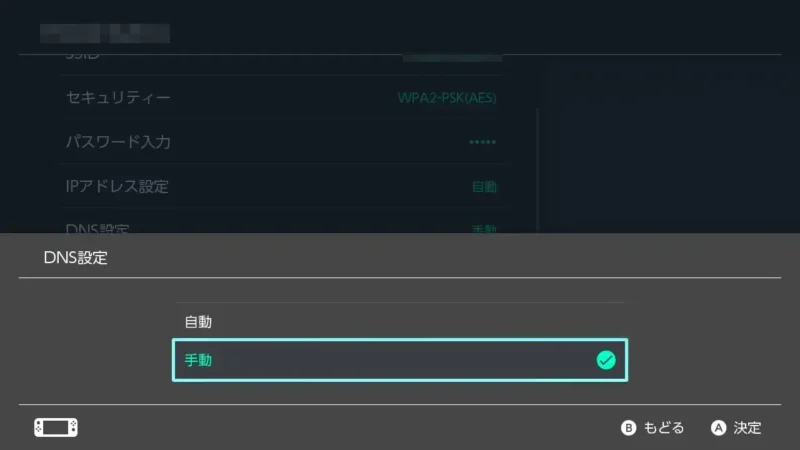
④DNS設定を手動に変更する
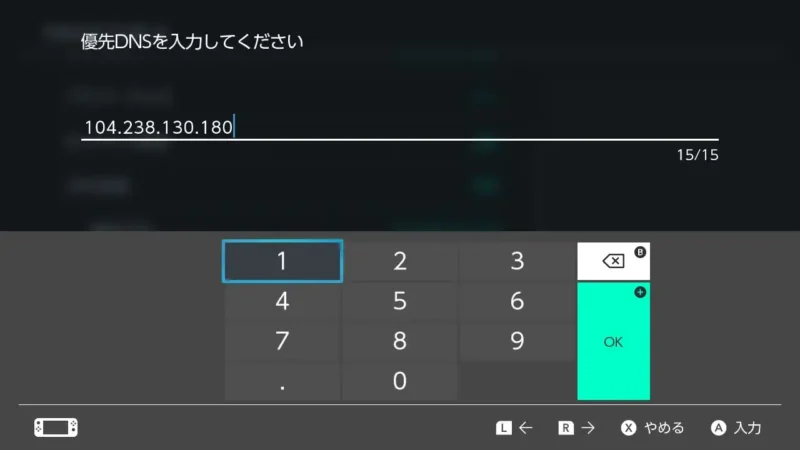
⑤優先DNSを 104.238.130.180 に変更する
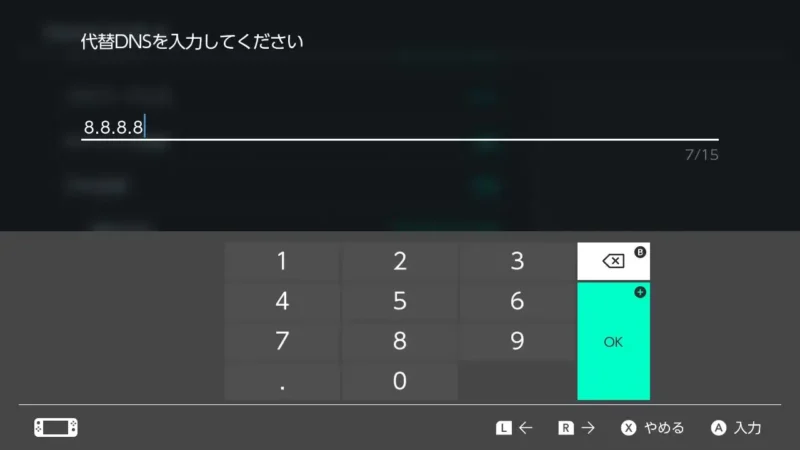
⑥代替DNSを 8.8.8.8 や 1.1.1.1 に変更する
※前者がGoogle、後者がCloudFlareのDNSです。自分の好きなDNSに設定してください。設定しないと他のゲームでインターネットを使用することができません。
サーバー追加
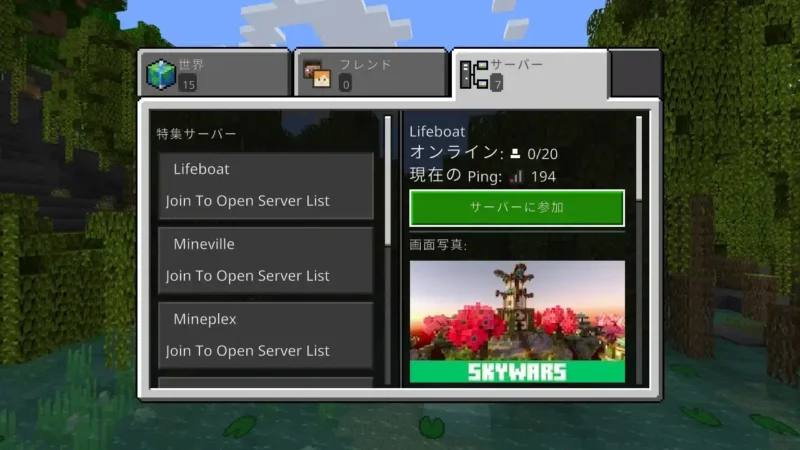
⑦Minecraftを起動し、サーバー選択画面まで行き、どれでもいいので特集サーバーに参加する
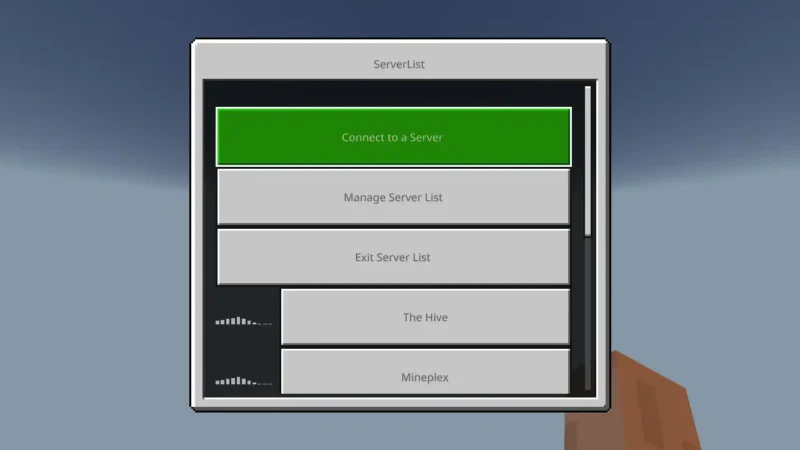
⑧この画面になったらConnect to a Server を選択する
※画面が出てこなくて通常通り特集サーバーに参加してしまったらもう一度DNS設定を確認してください。
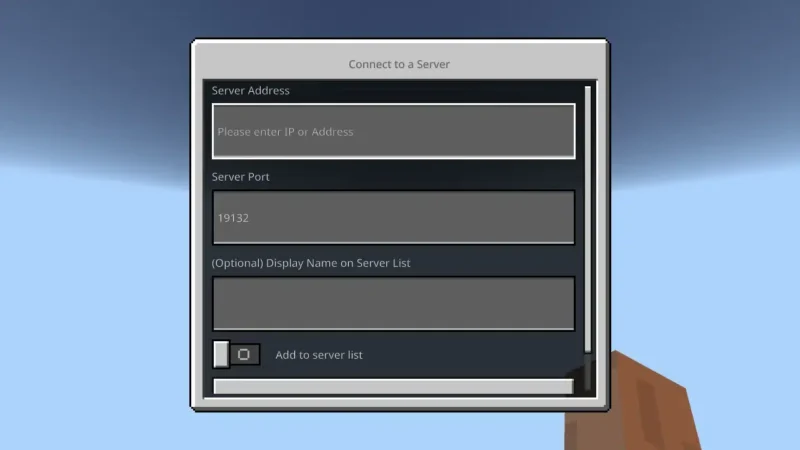
⑨Server AddressにサーバーのIPアドレスを入力する
※かまぼこサーバーなら play.mckamaboko.net
Server Portにポートを入力する
※特別なにか言われていないのであれば19132のまま
※(Optional)の部分はサーバーの表示名なのでご自由に設定してください。わかりやすいのがいいです
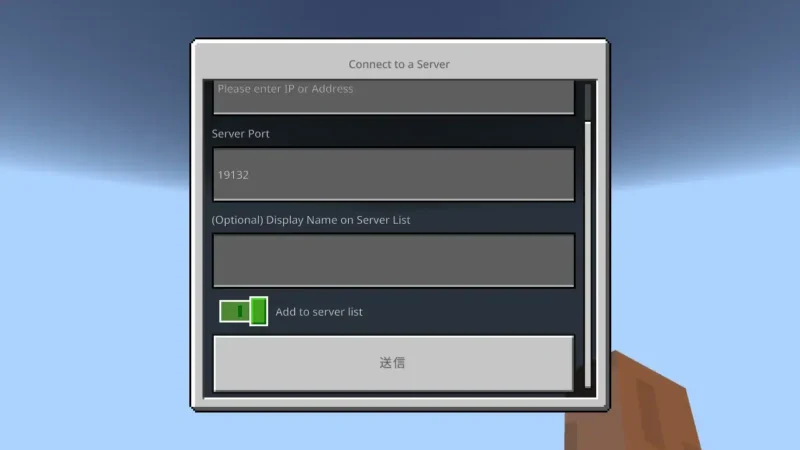
※Add to server listはチェックを入れてください
次に参加する時面倒になります
⑩一番下の送信を選択したらサーバーが追加されるので参加してください。終わりです。
お疲れ様でした。これでSwitch・XboxでJavaサーバーに参加する方法の解説は終わりです。
何か質問等ありましたらコメントで書いてくれればタイミングが良ければ回答するかもです、早めの回答をお求めでしたらTwitterなどでDMしてください。お手数おかけします。
それはよいマイクラマルチライフを!

コメント